Microsoft Office: die besten Gratis-Alternativen
Office Online und Google Docs
Office Online und Google Docs
Zwar wäre ein Umstieg auf OpenOffice oder LibreOffice naheliegend, aber es gibt auch eine kostenlose Alternative von Microsoft und Google: Office Online und Google Docs. Microsoft hat seine «Office Web Apps» vor einiger Zeit in «Microsoft Office Online» umbenannt. Mit den Web-App können Sie Microsoft Word, Excel, PowerPoint und OneNote jederzeit und überall im Browser verwenden. Ähnliche Vorteile haben Sie mit Google Docs, wozu Sie ein Google-Drive-Konto benötigen.
Bevor Sie die kostenlosen Dienste von Microsofts Online-Büro-Suite nutzen können, müssen Sie sich mit Ihrer Windows-Live-ID bzw. einem Microsoft-Konto anmelden. Microsoft OneDrive spielt dabei als Online-Speicher eine wichtige Rolle. Nach dem Login befinden Sie sich direkt in OneDrive und können dann «Microsoft Office Online» nutzen. Um ein neues Dokument zu erstellen, klicken Sie einfach auf die gewünschte Anwendung: Word, Excel, PowerPoint oder OneNote.
Vorteile:
- Es ist keine lokale Installation notwendig.
- Es sind keine Updates notwendig. Beides senkt die Kosten.
- Die Daten sind in der Cloud sicher vor Feuer oder Diebstahl.
- Es gibt nur geringe Hardware-Anforderungen.
Nachteile:
- Wenn der Service oder das Internet ausfällt, hat man ein Problem.
- Online-Office-Apps reagieren langsamer als die Desktop-Anwendungen.
- Die geringen Funktionen eignen sich für einfache Szenarien.
Fazit
Zusammenfassend kann man sagen: Wenn Sie Dokumente (fast) ausschliesslich für sich selber erstellen, werden Sie kaum Probleme mit der Nutzung von OpenOffice haben. Umständlich kann es werden, wenn Sie häufig Dokumente mit Nutzern austauschen, die Microsoft Office einsetzen, weil es dann manchmal zu Layout-Problemen kommen kann.

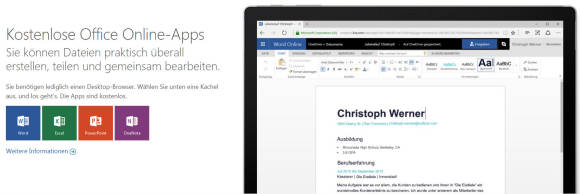





11.10.2017
12.10.2017
12.10.2017